dreamweaver中在表格内插入表格(分享在Dreamweaver中如何制作可拖动表格的方式)
Dreamweaver是Adobe最新推出的网页设计软件。

这款软件功能强大,深受网页设计者的喜爱。在Dreamweaver中,给表格增加CSS定位,表格就变得象“层”一样可拖动, 今天小编就为代价带来制作可拖动表格的教程。1.在文档中插入一个表格。

2.选中表格,在属性面板上,为表格设置一个id名称。本文中输入f1。

3.打开css样式面板,单击“新建css样式”按钮。

4.在“新建css样式”对话框中,类型中选择“使用CSS选择器”,在选择器中,输入#加上id名称。实例中输入#f1。
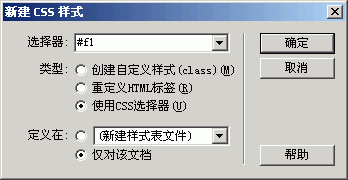
5.在“定义”类别中,选择定位类型为“绝对”,在“定位”框中,“左”和“上”输入数值。按“确定”按钮完成CSS设置。

6.在文档中,表格变得象“层”一样可拖动。

,免责声明:本文仅代表文章作者的个人观点,与本站无关。其原创性、真实性以及文中陈述文字和内容未经本站证实,对本文以及其中全部或者部分内容文字的真实性、完整性和原创性本站不作任何保证或承诺,请读者仅作参考,并自行核实相关内容。文章投诉邮箱:anhduc.ph@yahoo.com






